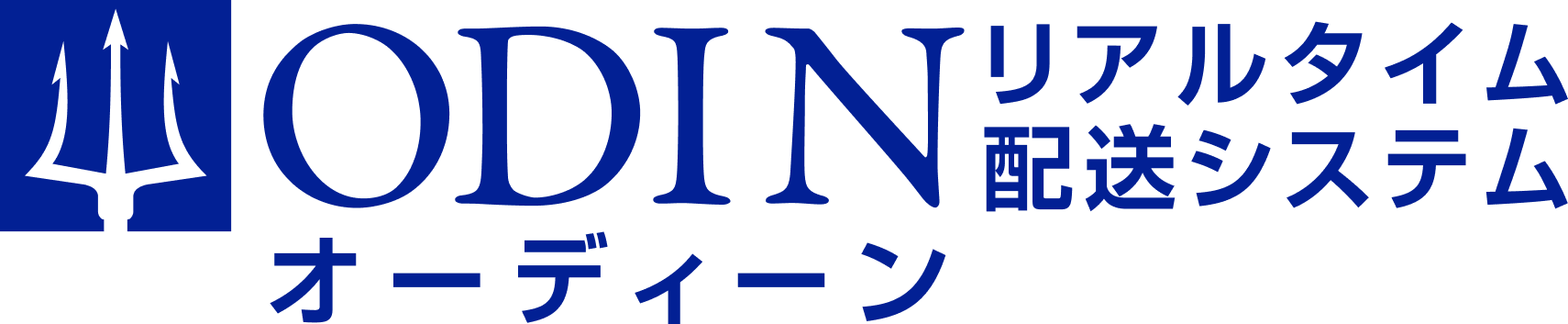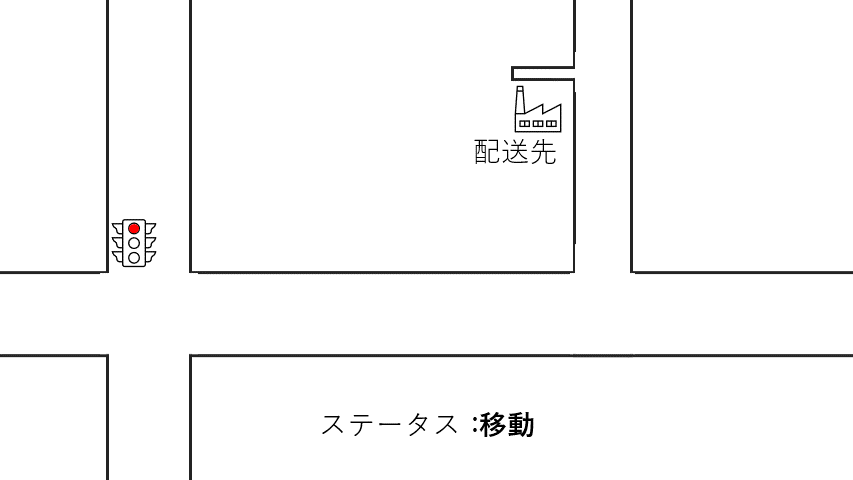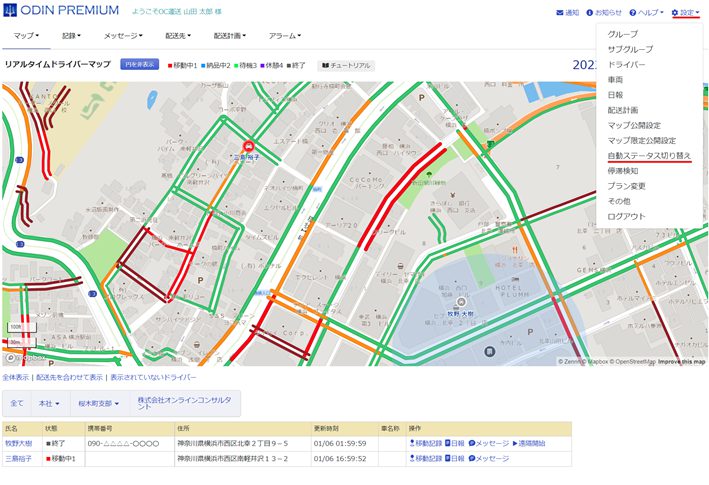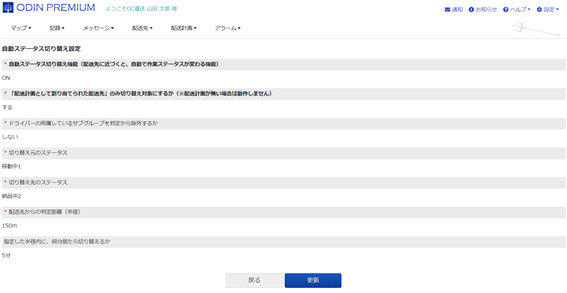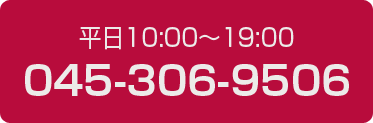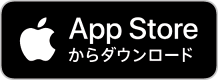内容

安全面や機能面から、あまりドライバーさんにスマートフォンを操作させたくない…と感じる方は少なくありません。そこで、ODINでは「自動ステータス切り替え」機能をご用意しております。
自動ステータス切り替え機能を使うことで、ドライバーさんの負担を軽減し業務に集中していただくことが可能です。
また、管理者側でも何をしているか一目で確認することができます。
作業の自動化を推進し、作業効率UPを実現します。
そんな自動ステータス切り替え機能の概要から便利な使い方までご紹介いたします。
自動ステータス切り替え機能とは?
そもそもステータスとは?
ODINでは、ドライバーからどこにいるかに加えて何をしているかという情報を付け加えて管理者に共有することが可能です。その、何をしているか?がステータスです。
デフォルトでは、「移動中」・「納品中」・「休憩中」・「待機中」が設定されています。ドライバーさんが各ステータスのボタンを押すことで、移動や納品などの作業内容と位置情報と併せて確認することができます。
しかし、ステータスボタンの押し忘れや操作できない状況が発生することがあると思います。そこで、問題を解決するために、「自動ステータス切り替え」機能が開発されました。
イメージ図詳解
1. 切り替え元から切り替え先に切り替える場合(例:移動から納品)
①:一番近い配送先からの半径(m)に入っている。
②:設定された時間、半径(m)にとどまっている
上の①と②の条件が満たされると、自動的に切り替え元のステータスから切り替え先のステータスに切り替わります。
※複数配送先があった際に、近づいた際に最初に近かった配送先が優先されます。
2. 切り替え先から切り替え元に切り替える場合(例:納品から移動)
①:自動的に切り替えが行われている
②:切り替えが行われた配送先の半径から外に出た
上の①と②の条件が満たされると、自動的に切り替え先のステータスから切り替え元のステータスに戻ります。
※近くに配送先が無い、配送先の近くでも設定した時間滞在していない場合は、自動切り替えはされません。
- 各設定項目を入力し、画面下部の「確認画面へ」をクリック
設定項目の解説
1. 自動ステータス切り替え機能(ON/OFF)
・自動ステータス切り替え機能を有効にするかどうか
2. 「配送計画として割り当てられた配送先」のみ切り替え対象にするか(する/しない)
・配送計画にある配送先に近づいた場合のみ動作させるかのオプション
・ODIN PREMIUMプランのみご利用いただけます。
3. ドライバーの所属しているサブグループを判定から除外するか(する/しない)
・所属しているサブグループ(拠点)で切り替え機能を動作させるかのオプション
・配送先だけでなく、サブグループも切り替えの対象です。
4. 切り替え元のステータス
・自動切り替えの元になるステータス
※このステータスで記録がされている時にのみ切り替えを行います
5. 切り替え先のステータス
・自動切り替えの切り替え先ステータス。
・配送先やサブグループで行われる作業のステータスにするのがおすすめです
6. 配送先からの判定距離(100m ~ 300m)
・配送先や拠点付近とする円の設定。
7. 指定した半径内に、何分居たら切り替えるか(1 ~ 60分)
・半径の中に何分滞在したら切り替えを行うかの設定。
・短すぎると信号待ちや近くを通り過ぎただけで切り替えが行われる場合があります。
ODIN(オーディーン) リアルタイム配送システムについて
詳しく知りたい、まずは試してみたいなどお気軽にお問い合わせください。